Dell Latitude 5289 User Manual [ko]

Latitude 5289 2-in-1
소유자 설명서
규정 모델: P29S
규정 유형: P29S001
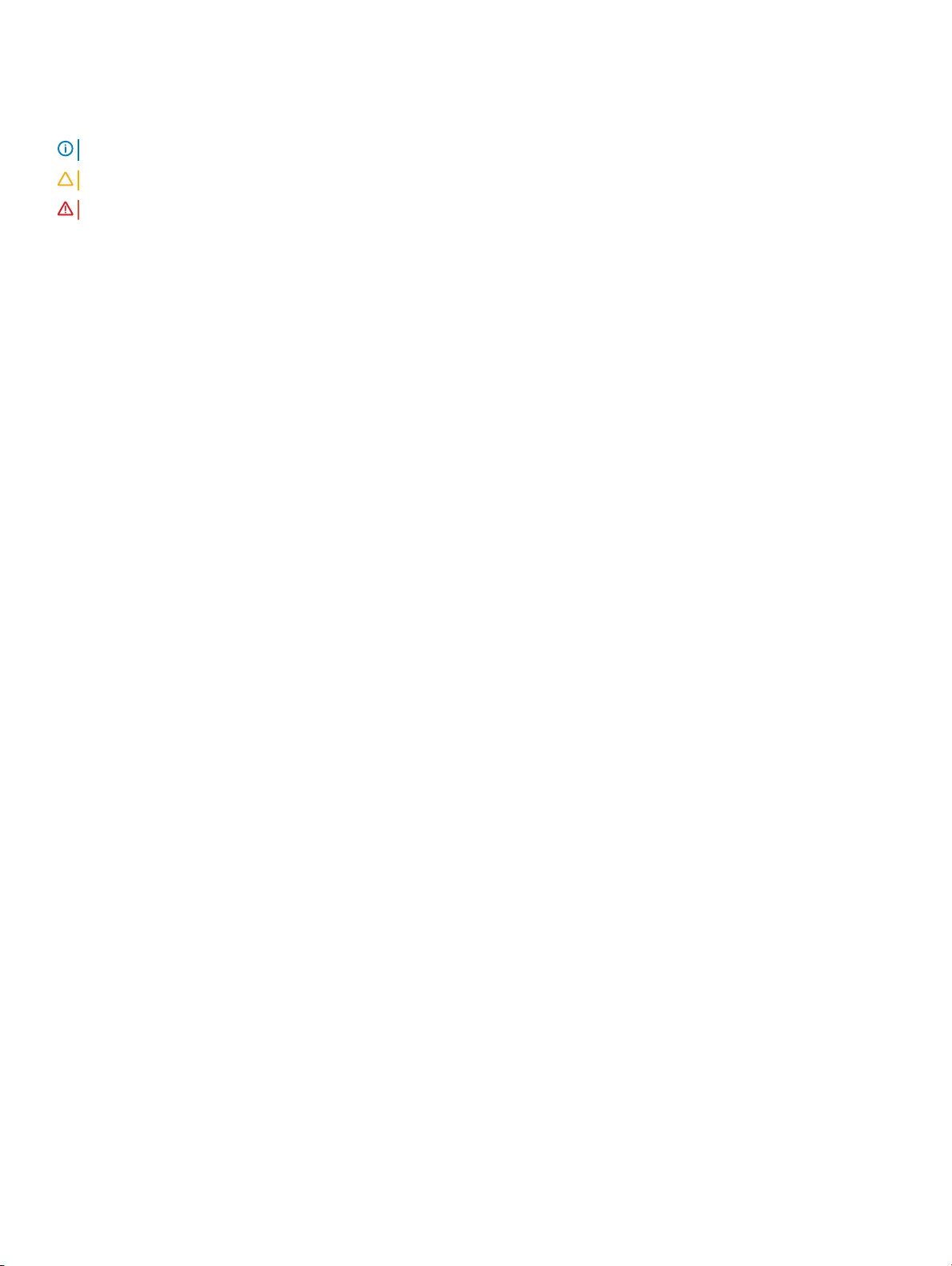
참고, 주의 및 경고
노트: "참고"는 제품을 보다 효율적으로 사용하는 데 도움이 되는 중요 정보를 제공합니다.
주의: "주의"는 하드웨어 손상이나 데이터 손실의 가능성을 설명하며, 이러한 문제를 방지할 수 있는 방법을 알려줍니다.
경고: "경고"는 재산상의 피해나 심각한 부상 또는 사망을 유발할 수 있는 위험이 있음을 알려줍니다.
© 2017 Dell Inc. 또는 자회사. All rights reserved. Dell, EMC 및 기타 상표는 Dell Inc. 또는 자회사의 상표입니다. 기타 상표는 각 소유자의 상표일 수 있
습니다.
2017 - 02
개정 A00
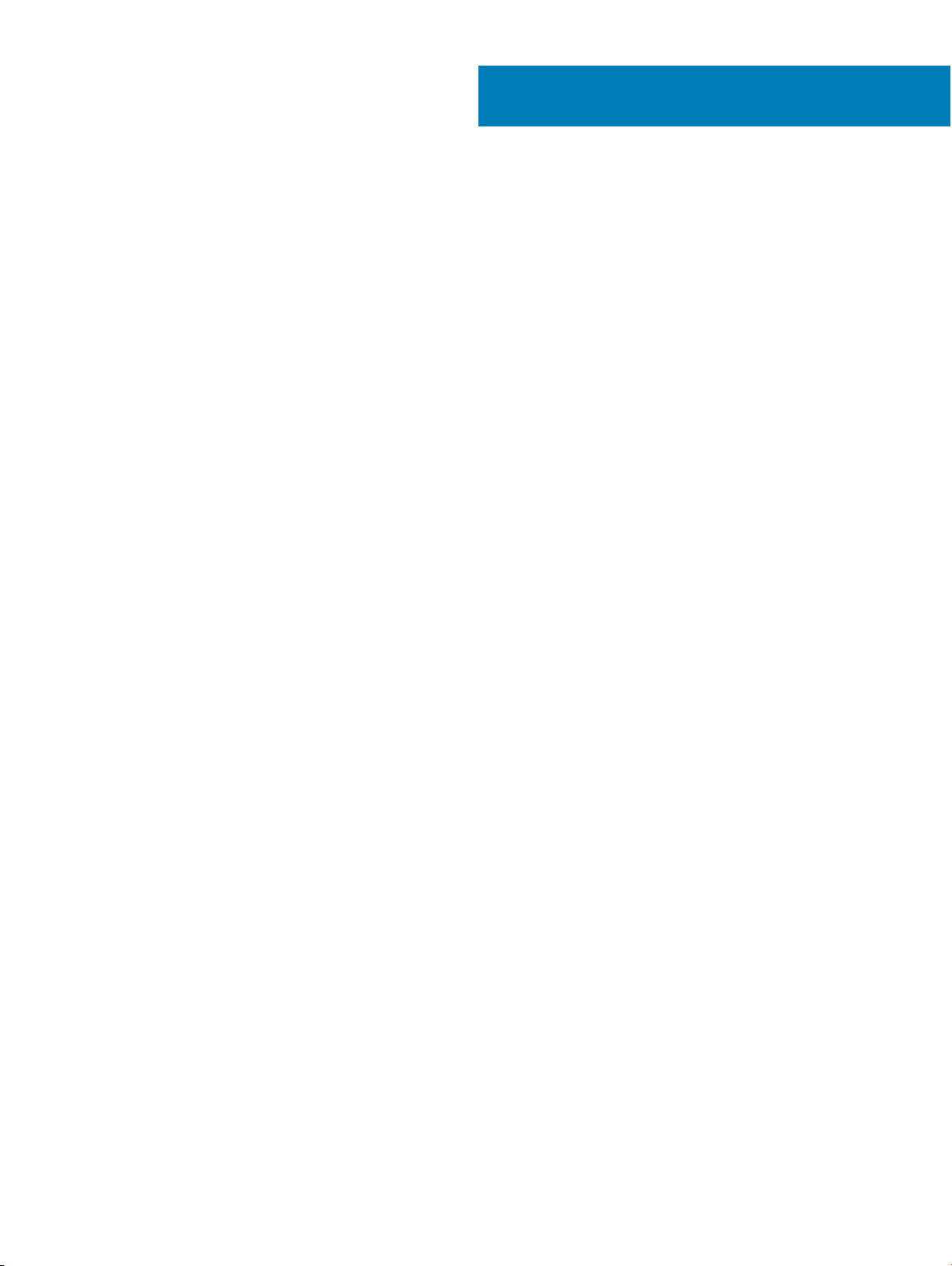
목차
1 컴퓨터에서 작업하기......................................................................................................................................7
안전 지침............................................................................................................................................................................ 7
컴퓨터 내부 작업을 시작하기 전에............................................................................................................................... 7
컴퓨터 끄기 - Windows 10............................................................................................................................................... 8
컴퓨터 내부 작업을 마친 후에....................................................................................................................................... 8
2 구성요소 분리 및 설치................................................................................................................................... 9
나사 크기 목록...................................................................................................................................................................9
권장 도구............................................................................................................................................................................9
Micro 보안 디지털(SD) 카드........................................................................................................................................... 9
Micro SD(Secure Digital) 카드 제거........................................................................................................................ 10
Micro 보안 디지털(SD) 카드 설치.......................................................................................................................... 10
SIM(가입자 인증 모듈) 카드......................................................................................................................................... 10
Micro SIM 카드 또는 Micro SIM 카드 트레이 분리..............................................................................................10
베이스 덮개...................................................................................................................................................................... 10
베이스 덮개 분리.......................................................................................................................................................10
베이스 덮개 설치........................................................................................................................................................11
배터리................................................................................................................................................................................12
리튬 이온 배터리 지침..............................................................................................................................................12
배터리 분리................................................................................................................................................................ 12
배터리 설치................................................................................................................................................................ 13
PCIe 솔리드 스테이트 드라이브(SSD)........................................................................................................................13
NVMe SSD 카드 분리............................................................................................................................................... 13
NVMe SSD 설치.........................................................................................................................................................14
WLAN 카드....................................................................................................................................................................... 14
WLAN 카드 제거........................................................................................................................................................ 14
WLAN 카드 장착........................................................................................................................................................15
WWAN 카드......................................................................................................................................................................15
WWAN 카드 분리...................................................................................................................................................... 15
WWAN 카드 장착...................................................................................................................................................... 16
전원 보드.......................................................................................................................................................................... 16
전원 보드 분리........................................................................................................................................................... 16
전원 버튼 설치........................................................................................................................................................... 17
스피커................................................................................................................................................................................17
스피커 모듈 분리....................................................................................................................................................... 17
스피커 모듈 설치.......................................................................................................................................................19
지문인식 보드.................................................................................................................................................................. 19
지문 판독기 보드 분리............................................................................................................................................. 19
지문 판독기 보드 장착.............................................................................................................................................20
LED 보드...........................................................................................................................................................................20
LED 보드 분리........................................................................................................................................................... 20
LED 보드 설치............................................................................................................................................................ 21
스마트 카드 케이지.........................................................................................................................................................21
목차 3
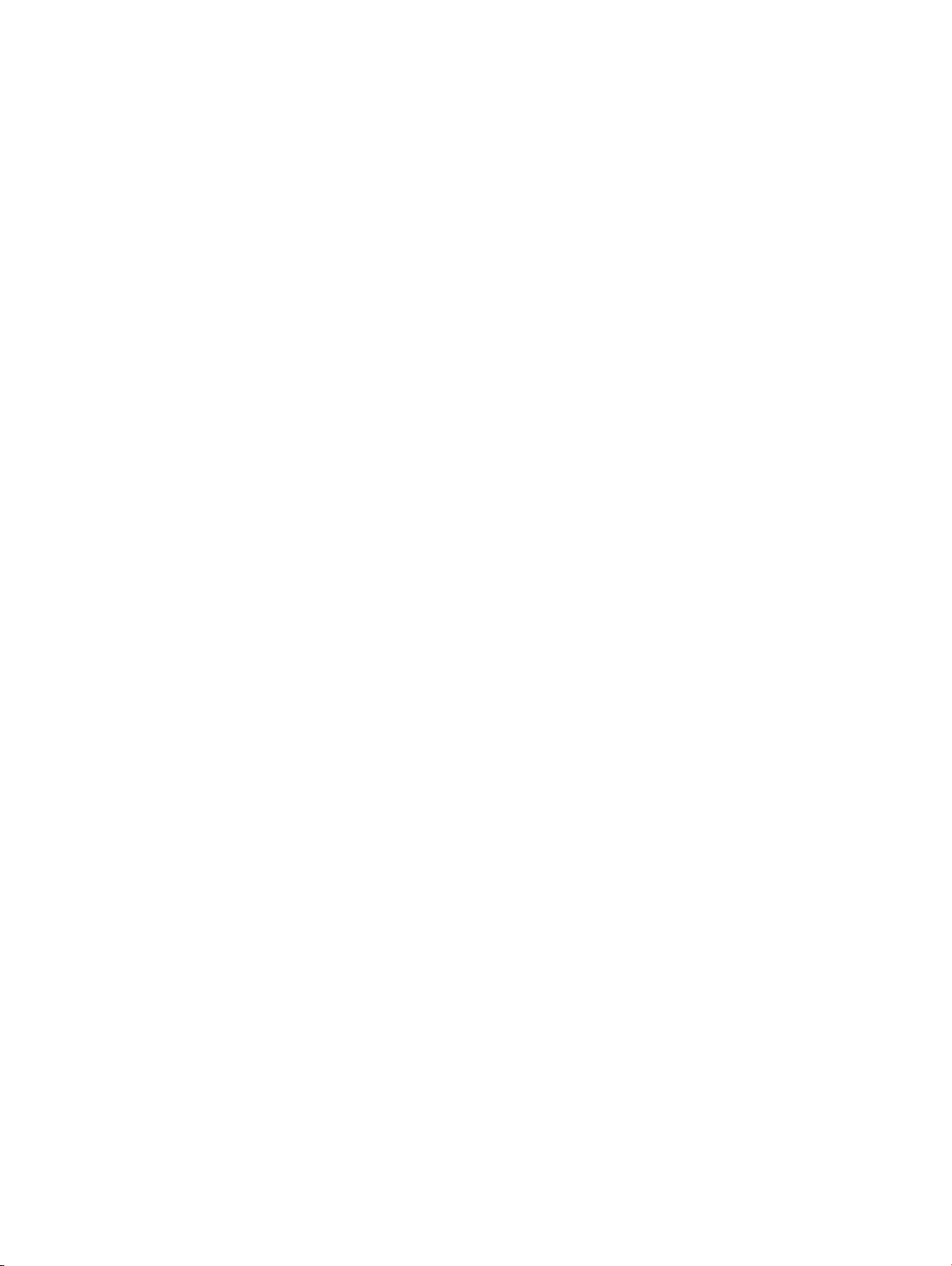
스마트 카드 케이지 분리.........................................................................................................................................22
스마트 카드 케이지 설치.........................................................................................................................................23
방열판............................................................................................................................................................................... 23
방열판 조립품 분리.................................................................................................................................................. 23
방열판 조립품 설치.................................................................................................................................................. 24
디스플레이 어셈블리..................................................................................................................................................... 24
디스플레이 조립품 분리..........................................................................................................................................24
디스플레이 조립품 설치..........................................................................................................................................27
더미 SIM 카드 트레이 분리...........................................................................................................................................27
시스템 보드......................................................................................................................................................................28
시스템 보드 분리...................................................................................................................................................... 28
시스템 보드 설치....................................................................................................................................................... 31
실시간 클럭(RTC)............................................................................................................................................................31
실시간 클럭(RTC) 제거........................................................................................................................................... 32
실시간 클럭(RTC) 설치........................................................................................................................................... 32
키보드............................................................................................................................................................................... 33
키보드 조립품 분리.................................................................................................................................................. 33
키보드 트레이에서 키보드 분리............................................................................................................................ 34
키보드 트레이에 키보드 설치................................................................................................................................ 35
키보드 조립품 설치..................................................................................................................................................35
디스플레이 패널............................................................................................................................................................. 36
디스플레이 패널 분리..............................................................................................................................................36
디스플레이 패널 설치..............................................................................................................................................38
G-센서 보드..................................................................................................................................................................... 38
G-센서 보드 분리......................................................................................................................................................38
G-센서 보드 설치......................................................................................................................................................39
카메라...............................................................................................................................................................................39
카메라 분리................................................................................................................................................................39
카메라 설치................................................................................................................................................................40
손목 받침대......................................................................................................................................................................40
손목 받침대 장착.......................................................................................................................................................41
3 기술 및 구성 요소........................................................................................................................................ 43
전원 어댑터......................................................................................................................................................................43
프로세서...........................................................................................................................................................................43
Windows 10에서 프로세서 식별............................................................................................................................. 43
작업 관리자에서 프로세서 사용량 확인...............................................................................................................44
리소스 모니터에서 프로세서 사용량 확인.......................................................................................................... 44
칩셋................................................................................................................................................................................... 45
Windows 10 장치 관리자에서 칩셋 식별.............................................................................................................. 45
메모리 기능......................................................................................................................................................................46
설정에서 시스템 메모리 확인................................................................................................................................ 46
시스템 메모리 확인 .................................................................................................................................................46
ePSA를 사용하여 메모리 테스트...........................................................................................................................47
디스플레이.......................................................................................................................................................................47
디스플레이 옵션....................................................................................................................................................... 47
디스플레이 어댑터 식별..........................................................................................................................................47
4 목차
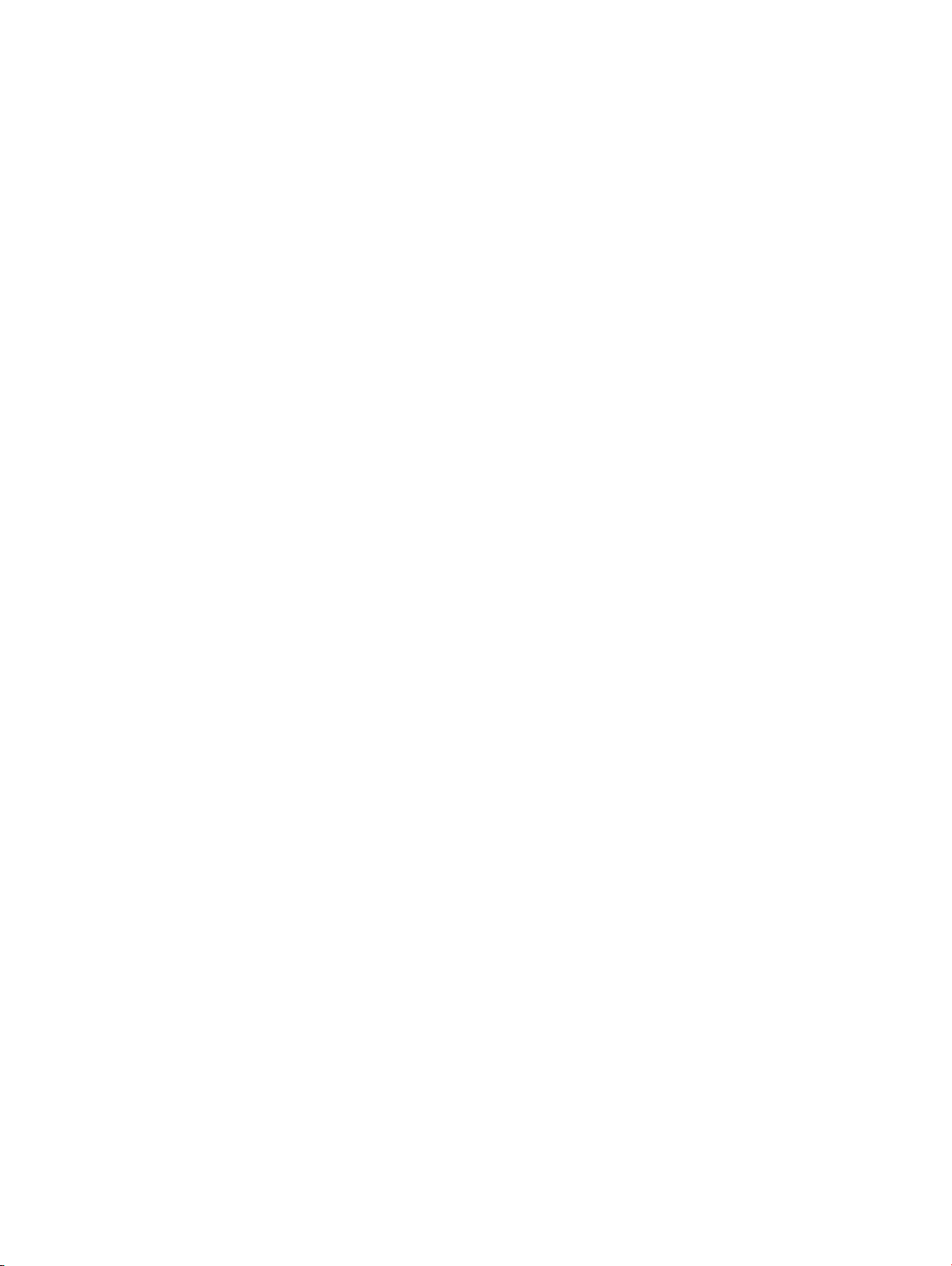
화면 해상도 변경...................................................................................................................................................... 47
외부 디스플레이 장치에 연결................................................................................................................................ 48
카메라 기능......................................................................................................................................................................48
Windows 10 장치 관리자에서 카메라 식별.......................................................................................................... 48
카메라 시작(Windows 7, 8.1, 10)..............................................................................................................................48
카메라 응용 프로그램 시작.................................................................................................................................... 49
하드 드라이브................................................................................................................................................................. 50
스토리지 옵션........................................................................................................................................................... 50
BIOS에서 스토리지 장치 식별............................................................................................................................... 50
Windows 10에서 스토리지 장치 식별....................................................................................................................50
USB 기능.......................................................................................................................................................................... 50
USB 3.0/USB 3.1 Gen 1 (슈퍼 속도 USB).............................................................................................................. 50
속도..............................................................................................................................................................................51
응용 프로그램........................................................................................................................................................... 52
호환성.........................................................................................................................................................................52
HDMI 1.4............................................................................................................................................................................52
HDMI 1.4 기능............................................................................................................................................................ 53
HDMI 이점..................................................................................................................................................................53
4 시스템:사양................................................................................................................................................. 54
시스템:사양......................................................................................................................................................................54
프로세서 사양................................................................................................................................................................. 54
메모리 사양..................................................................................................................................................................... 55
비디오 사양..................................................................................................................................................................... 55
디스플레이 사양............................................................................................................................................................. 55
오디오 사양..................................................................................................................................................................... 55
스토리지 옵션................................................................................................................................................................. 56
통신 사양..........................................................................................................................................................................56
NFC(근거리 통신) 사양.................................................................................................................................................56
지문 판독기 사양............................................................................................................................................................ 56
포트 및 커넥터 사양....................................................................................................................................................... 57
터치패드 사양..................................................................................................................................................................57
카메라 사양......................................................................................................................................................................57
IR 카메라 사양................................................................................................................................................................. 57
디스플레이 사양............................................................................................................................................................. 58
AC 어댑터 사양............................................................................................................................................................... 58
배터리 사양..................................................................................................................................................................... 59
외관 사양..........................................................................................................................................................................60
환경 사양..........................................................................................................................................................................60
5 시스템 설정................................................................................................................................................. 62
부팅 메뉴..........................................................................................................................................................................62
탐색 키..............................................................................................................................................................................63
시스템 설치 옵션............................................................................................................................................................ 63
일반 화면 옵션................................................................................................................................................................ 63
시스템 구성 화면 옵션...................................................................................................................................................64
비디오 화면 옵션............................................................................................................................................................ 66
목차 5
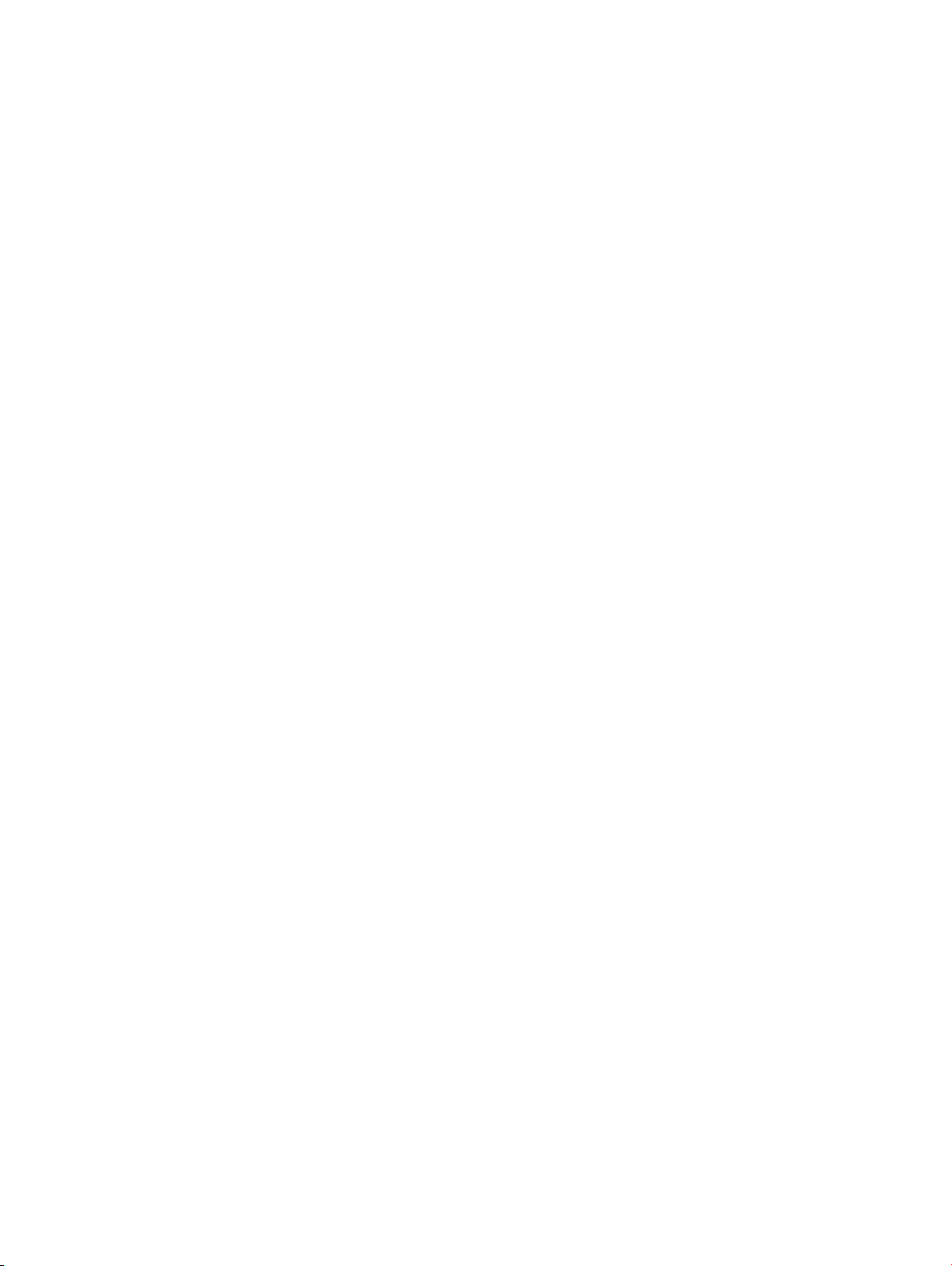
보안 화면 옵션................................................................................................................................................................ 66
보안 부팅 화면 옵션.......................................................................................................................................................68
Intel 소프트웨어 가드 확장 화면 옵션.........................................................................................................................68
성능 화면 옵션................................................................................................................................................................ 69
전원 관리 화면 옵션.......................................................................................................................................................69
POST Behavior(POST 동작) 화면 옵션........................................................................................................................71
관리 기능..........................................................................................................................................................................72
가상화 지원 화면 옵션...................................................................................................................................................72
무선 화면 옵션.................................................................................................................................................................73
유지 관리 화면 옵션....................................................................................................................................................... 73
시스템 로그 화면 옵션................................................................................................................................................... 74
Windows의 BIOS 업데이트 ...........................................................................................................................................74
시스템 및 설정 암호....................................................................................................................................................... 74
시스템 및 설정 암호 할당........................................................................................................................................75
현재 시스템 및/또는 설정 암호를 삭제하거나 변경..........................................................................................75
6 문제 해결.....................................................................................................................................................76
강화된 사전 부팅 시스템 평가(ePSA) 진단............................................................................................................... 76
ePSA 진단 실행......................................................................................................................................................... 76
진단 LED...........................................................................................................................................................................76
7 Dell에 문의하기............................................................................................................................................78
6 목차
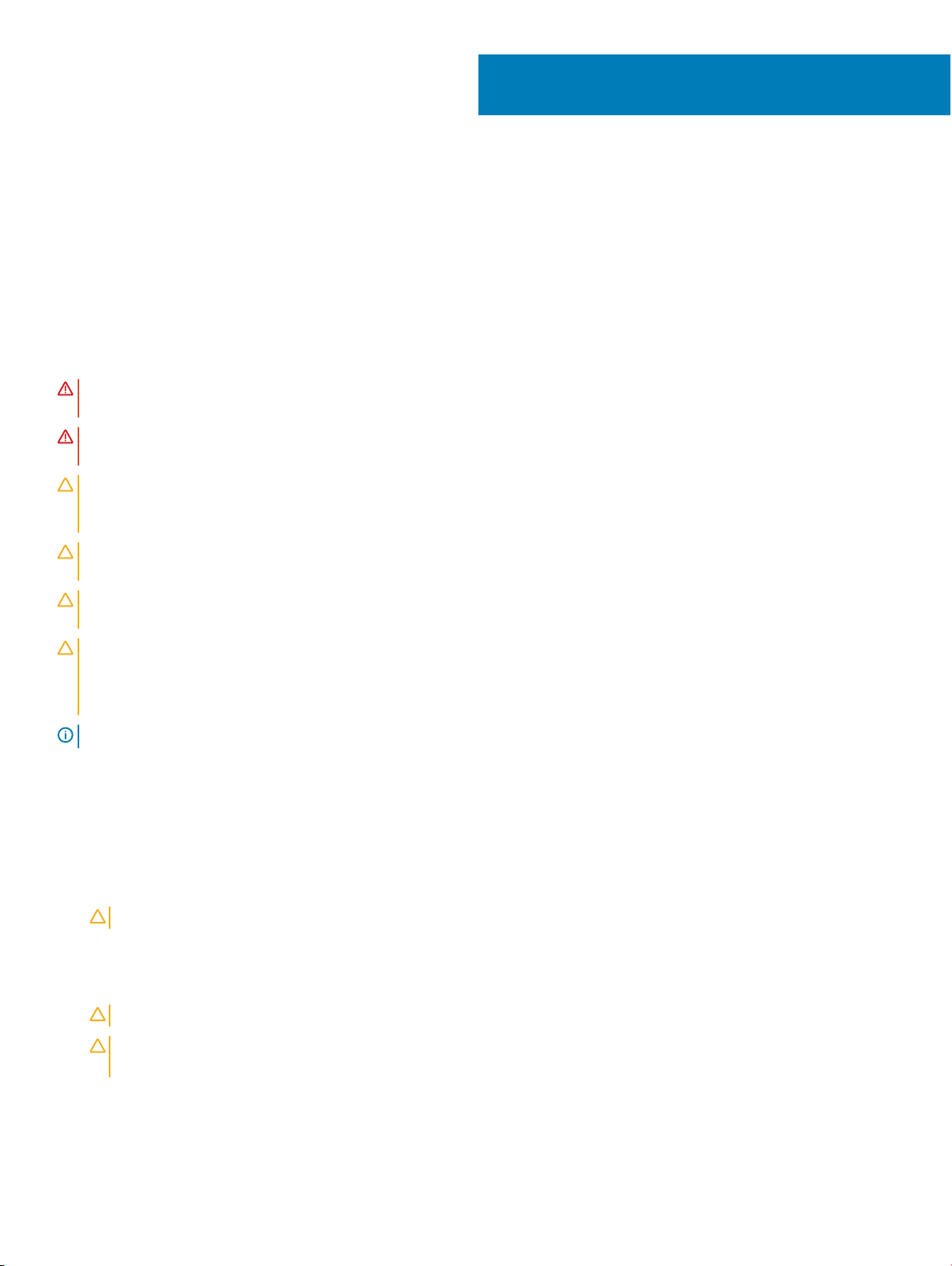
1
컴퓨터에서 작업하기
안전 지침
컴퓨터의 손상을 방지하고 안전하게 작업하기 위해 다음 안전 지침을 따르십시오. 특별히 언급하지 않는 한 이 문서에 포함된 각 절차
에서는 다음과 같은 조건을 전제하고 있음을 유의하십시오.
• 컴퓨터와 함께 제공된 안전 정보를 읽었습니다.
• 분리 절차를 역순으로 수행하여 구성요소를 교체하거나 설치(별도로 구입한 경우)할 수 있습니다.
경고: 컴퓨터 덮개 또는 패널을 열기 전에 전원을 모두 분리합니다. 컴퓨터 내부에서 작업한 후에는 전원을 연결하기 전에 덮개,
패널 및 나사를 전부 장착합니다.
경고: 컴퓨터 내부 작업을 시작하기 전에 컴퓨터와 함께 제공된 안전 정보를 읽어보십시오. 자세한 안전 모범 사례 정보는
Regulatory Compliance(규정 준수) 홈페이지(www.dell.com/regulatory_compliance)를 참조하십시오.
주의: 대부분의 수리는 인증받은 서비스 기술자만 수행할 수 있습니다. 사용자는 제품 설명서에서 허가한 경우나 온라인 또는 전
화서비스/지원팀에서 지시한 경우에만 문제 해결 절차 및 단순 수리 작업을 수행할 수 있습니다. Dell사에서 공인하지 않은 서비
스로 인한 손상에 대해서는 보상하지 않습니다. 제품과 함께 제공된 안전 지침을 읽고 따르십시오.
주의: 정전기 방전(ESD)을 방지하려면 손목 접지대를 사용하여 접지하거나, 분해 작업을 하기 위해 컴퓨터를 만지기 전에 도색되
지 않은 금속 표면을 주기적으로 만져서 접지하십시오.
주의: 구성 부품과 카드는 주의해서 다루십시오. 구성 부품이나 카드의 단자를 만지지 마십시오. 카드를 잡을 때는 모서리나 금속
설치 받침대를 잡습니다. 프로세서와 같은 구성 부품을 잡을 때는 핀을 만지지 말고 모서리를 잡으십시오.
주의: 케이블을 분리할 때는 케이블을 직접 잡아 당기지 말고 커넥터나 당김 탭을 잡고 분리하십시오. 일부 케이블에는 잠금 장치
가 있는 커넥터가 달려 있으므로 이와 같은 종류의 케이블을 분리하는 경우에는 잠금 탭을 누르고 분리합니다. 커넥터를 잡아 당
길 때 커넥터 핀이 구부러지지 않도록 평평하게 합니다. 케이블을 연결하기 전에 두 커넥터가 올바르게 조정되었는지도 확인합니
다.
노트: 컴퓨터와 특정 구성 요소의 색상은 이 설명서와 다를 수도 있습니다.
컴퓨터 내부 작업을 시작하기 전에
1 컴퓨터 덮개의 긁힘을 방지하기 위해 작업대 표면이 평평하고 깨끗한지 확인합니다.
2 컴퓨터를 끕니다.
3 컴퓨터가 도킹 장치에 연결되어 있으면(도킹된 상태) 도킹을 해제합니다.
4 컴퓨터에서 모든 네트워크 케이블을 분리합니다(가능한 경우).
주의: 컴퓨터에 RJ45 포트가 있는 경우 먼저 컴퓨터에서 케이블을 뽑아 네트워크 케이블을 분리합니다.
5 컴퓨터와 부착된 모든 장치를 전원 콘센트에서 분리합니다.
6 디스플레이를 엽니다.
7 수 초 동안 전원 버튼을 길게 눌러 시스템 보드를 접지합니다.
주의: 감전을 방지하려면 8번 단계를 수행하기 전에 컴퓨터를 전원 콘센트에서 분리합니다.
주의: 정전기 방전(ESD)을 방지하려면 손목 접지대를 사용하거나 컴퓨터 뒷면의 커넥터를 만질 때 주기적으로 도색되지 않
은 금속 표면을 동시에 만져서 접지하십시오.
8 설치된 Express 카드 또는 스마트 카드를 해당 슬롯에서 모두 분리합니다.
컴퓨터에서 작업하기 7

컴퓨터 끄기 - Windows 10
주의: 데이터 손실을 방지하기 위해, 컴퓨터를 끄기 전에 열린 파일을 모두 저장한 후 닫고 열린 프로그램을 모두 종료하십시오.
1 을 클릭하거나 누릅니다.
2 을 클릭하거나 누른 후 Shut down(종료)을 클릭하거나 누릅니다.
노트: 컴퓨터 및 연결된 모든 장치의 전원이 꺼져 있는지 확인합니다. 운영 체제를 종료할 때 컴퓨터 및 장착된 장치의 전원
이 자동으로 꺼지지 않으면 전원 단추를 6초 정도 눌러서 끕니다.
컴퓨터 내부 작업을 마친 후에
재장착 절차를 완료한 후 컴퓨터 전원을 켜기 전에 외부 장치, 카드, 케이블 등을 연결했는지 확인합니다.
주의: 컴퓨터의 손상을 방지하기 위해 특정 Dell 컴퓨터를 위해 설계한 전용 배터리를 사용하십시오. 다른 Dell 컴퓨터용으로 설계
된 배터리를 사용하지 마십시오.
1 포트 복제기, 또는 미디어 베이스와 같은 외부 장치를 연결하고 Express 카드와 같은 카드를 장착합니다.
2 컴퓨터에 전화선 또는 네트워크 케이블을 연결합니다.
주의: 네트워크 케이블을 연결하려면, 먼저 케이블을 네트워크 장치에 꽂은 다음 컴퓨터에 꽂습니다.
3 전원 콘센트에 컴퓨터와 연결된 모든 장치를 연결합니다.
4 컴퓨터를 켭니다.
8 컴퓨터에서 작업하기
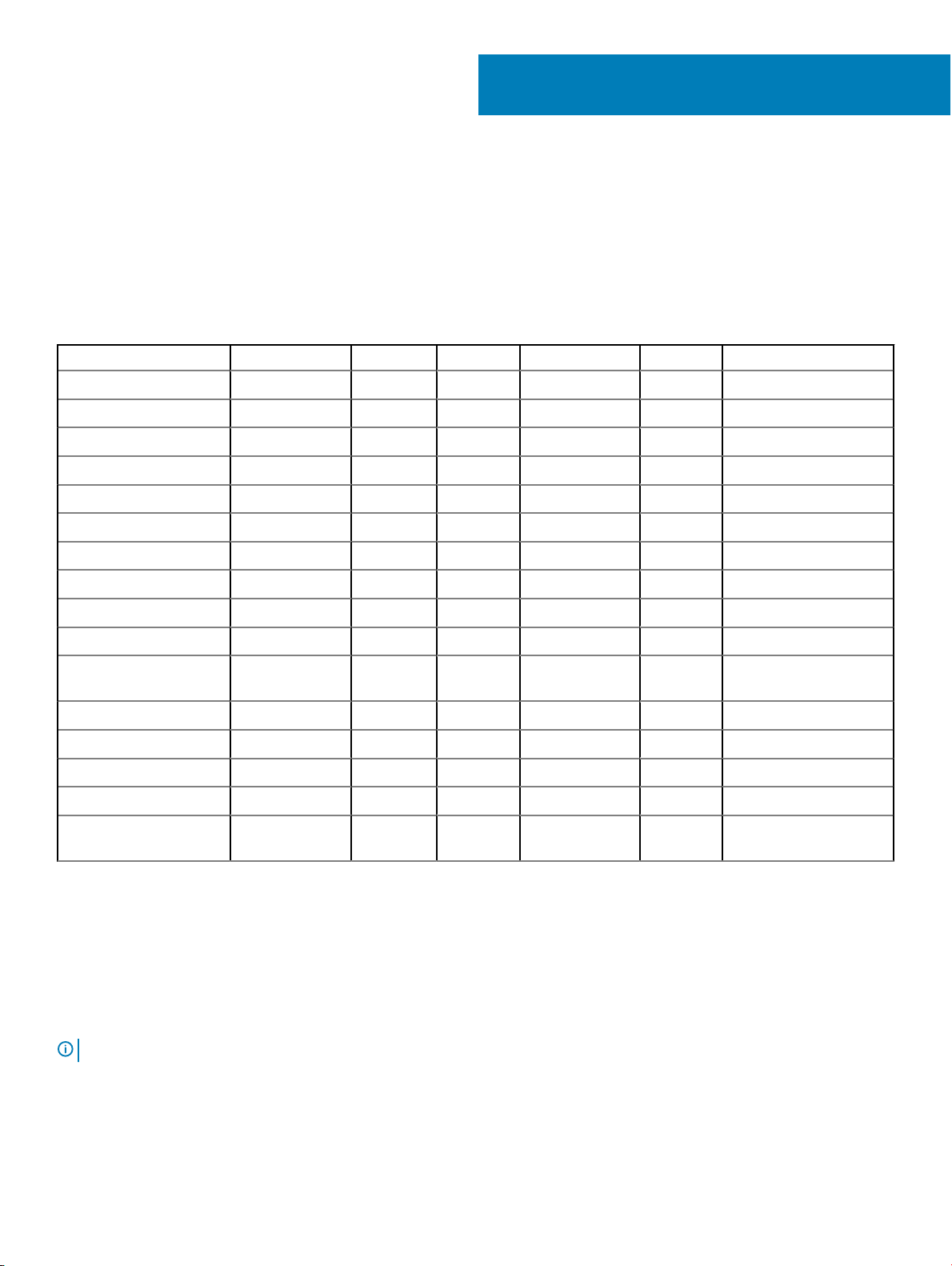
구성요소 분리 및 설치
이 섹션에서는 컴퓨터에서 구성 요소를 제거하거나 설치하는 방법에 관한 세부 정보를 제공합니다.
나사 크기 목록
표 1. Latitude 5289 - 나사 크기 목록
구성 요소 M2.5 x 5 M2.0 x 2 M2.0 x 3 M2.0 x 4L M 2.0 x 1.7 M 2 2.0 x 2.0
후면 덮개 8(조임 나사)
배터리 4
방열판 4
시스템 팬 1 1
WWAN 카드 1
WLAN 카드 1
전원 커넥터 포트 2
2
EDP 브래킷 2
터치패드 버튼 2
지문 판독기 1
스마트 카드 판독기 케이
지
LED 보드 2
키보드 지지판 13
키보드 6
시스템 보드 6
SSD 브래킷 2(조임 나
사)
권장 도구
본 설명서의 절차를 수행하는 데 다음 도구가 필요합니다.
• # 0 십자 드라이버
• # 1 십자 드라이버
• 플라스틱 스크라이브
노트: #0 십자 드라이버는 나사 0~1용이고 #1 십자 드라이버는 나사 2~4용입니다.
1
Micro 보안 디지털(SD) 카드
구성요소 분리 및 설치 9
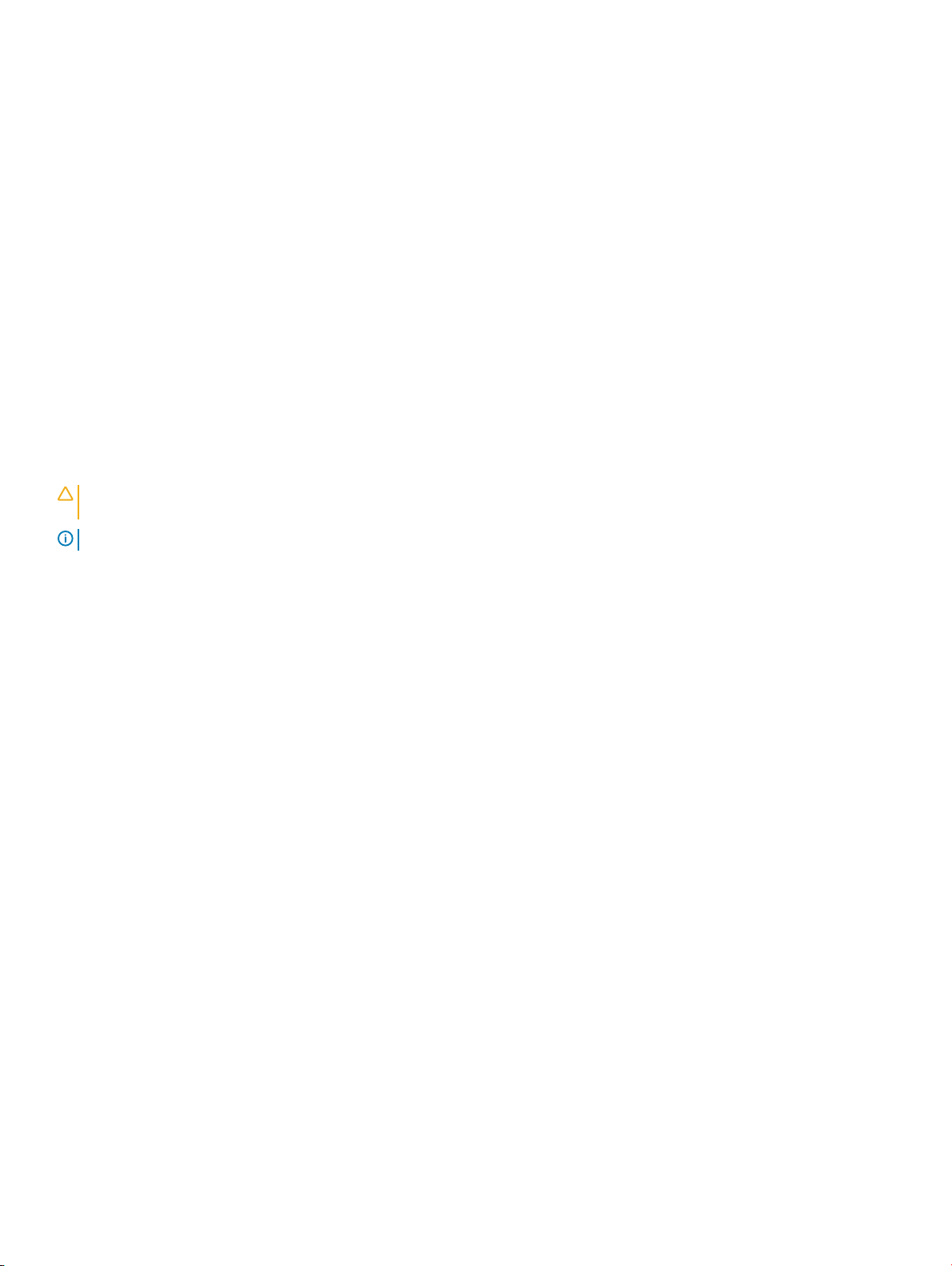
Micro SD(Secure Digital) 카드 제거
1 컴퓨터 내부 작업을 시작하기 전에의 절차를 따릅니다.
2 Micro SD 카드를 눌러 컴퓨터에서 빼냅니다.
3 컴퓨터에서 Micro SD 카드를 밀어서 분리합니다.
Micro 보안 디지털(SD) 카드 설치
1 딸깍 소리를 내며 제자리에 끼워질 때까지 Micro SD를 해당 슬롯에 밀어 넣습니다.
2 컴퓨터 내부 작업을 마친 후에의 절차를 따릅니다.
SIM(가입자 인증 모듈) 카드
Micro SIM 카드 또는 Micro SIM 카드 트레이 분리
주의: 컴퓨터가 켜져 있을 때 Micro SIM 카드를 분리하면 데이터가 손실되거나 카드가 손상될 수 있습니다. 컴퓨터의 전원이 꺼
져 있는지 또는 네트워크 연결이 비활성화되어 있는지 확인합니다.
노트: Micro SIM 카드 트레이는 WWAN 카드와 함께 제공되는 시스템에서만 사용할 수 있습니다.
1 종이 클립 또는 Micro SIM 카드 분리 도구를 Micro SIM 카드 트레이의 핀홀에 삽입합니다.
2 스크라이브를 사용하여 Micro SIM 카드 트레이를 잡아당깁니다.
3 Micro SIM 카드가 사용할 수 있는 경우 Micro SIM 카드 트레이에서 Micro SIM 카드를 분리합니다.
베이스 덮개
베이스 덮개 분리
1 컴퓨터 내부 작업을 시작하기 전에의 절차를 따릅니다.
2 베이스 덮개를 컴퓨터에 고정시키는 M2.5 x 5.0 조임 나사를 풉니다.
10 구성요소 분리 및 설치

3 플라스틱 스크라이브를 사용하여 베이스 커버 상단 가장자리에 있는 힌지부터 시작하여 베이스 덮개를 들어 올린 후 컴퓨터에서
베이스 커버를 들어 올립니다.
노트: 우묵 들어간 부분은 컴퓨터 후면에 있는 힌지 근처에 있습니다.
베이스 덮개 설치
1 컴퓨터 가장자리에 있는 슬롯에 베이스 덮개 탭을 맞춥니다.
2 딸깍 소리가 나면서 제자리에 고정될 때까지 덮개의 가장자리를 누릅니다.
3 M2.5 x 5.0 조임 나사를 조여 베이스 덮개를 컴퓨터에 고정시킵니다.
4 컴퓨터 내부 작업을 마친 후에의 절차를 따릅니다.
구성요소 분리 및 설치 11

배터리
리튬 이온 배터리 지침
주의:
• 리튬 이온 배터리를 다룰 때는 주의하십시오.
• 배터리를 시스템에서 제거하기 전에 최대한 방전합니다. 배터리를 방전하려면 A/C 어댑터를 시스템에서 연결 해제하여 배터
리가 방전되도록 만들면 됩니다.
• 배터리를 찌그러뜨리거나 떨어뜨리거나 훼손하거나 외부 개체로 배터리에 구멍을 뚫지 마십시오.
• 고온에 배터리를 노출하거나 배터리 팩과 셀을 분해하지 마십시오.
• 배터리 표면에 압력을 가하지 마십시오.
• 배터리를 구부리지 마십시오.
• 툴을 사용해 배터리를 꺼내려 하거나 배터리에 힘을 가하지 마십시오.
• 배터리가 부풀어 디바이스에서 분리되지 않을 경우, 위험할 수 있으니 리튬 이온 배터리에 구멍을 뜷거나 배터리를 구부리거
나 찌그러뜨려 분리하려고 하지 마십시오. 그러한 경우에는 전체 시스템을 교체해야 합니다. 지원 및 추가 지침이 필요하면
https://www.dell.com/support에 문의하십시오.
• 공인 Dell 파트너 또는 https://www.dell.com재 판매자로부터 정품 배터리를 항상 구입하십시오.
배터리 분리
1 컴퓨터 내부 작업을 시작하기 전에의 절차를 따릅니다.
2 제거:
a microSD 카드
b 베이스 덮개
3 배터리를 분리하려면:
a 리본을 들어 올리고 시스템 보드의 커넥터에서 배터리 케이블을 연결 해제합니다[1].
b 배터리를 컴퓨터에 고정시키는 M2.0 x 4L 나사를 분리합니다[2].
c 컴퓨터에서 배터리를 들어 올립니다[3].
12 구성요소 분리 및 설치
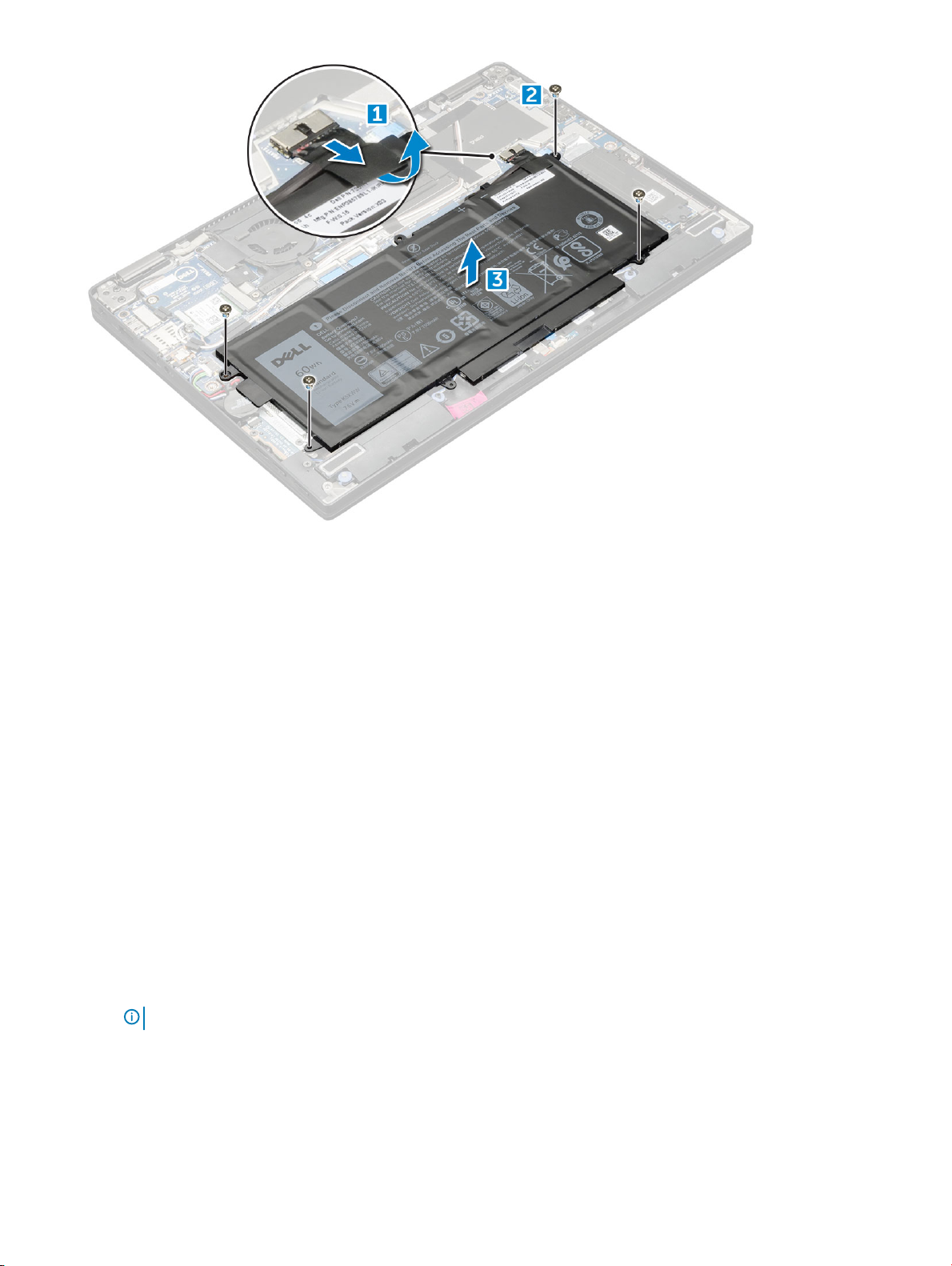
배터리 설치
1 배터리를 컴퓨터의 슬롯에 삽입합니다.
2 배터리 케이블을 시스템 보드의 커넥터에 연결합니다.
3 배터리를 컴퓨터에 고정시키는 M2 x 4L 나사를 끼웁니다.
4 다음을 설치합니다:
a 베이스 덮개
b SD 카드
5 컴퓨터 내부 작업을 마친 후에의 절차를 따릅니다.
PCIe 솔리드 스테이트 드라이브(SSD)
NVMe SSD 카드 분리
1 컴퓨터 내부 작업을 시작하기 전에의 절차를 따릅니다.
2 제거:
a microSD 카드
b 베이스 덮개
c 배터리
노트: 배터리는 분리해서는 안 됩니다. 대신 시스템 보드에서 배터리 케이블을 분리하면 됩니다.
3 NVMe SSD 카드를 분리하려면:
a SSD 열 브래킷을 고정하는 M2.0 x 3.0 나사를 제거하고 열 브래킷을 들어 올립니다[1].
b SSD 카드에서 열 브래킷을 밉니다[2].
c 컴퓨터의 슬롯에서 SSD 카드를 밀어서 제거합니다[3].
구성요소 분리 및 설치 13
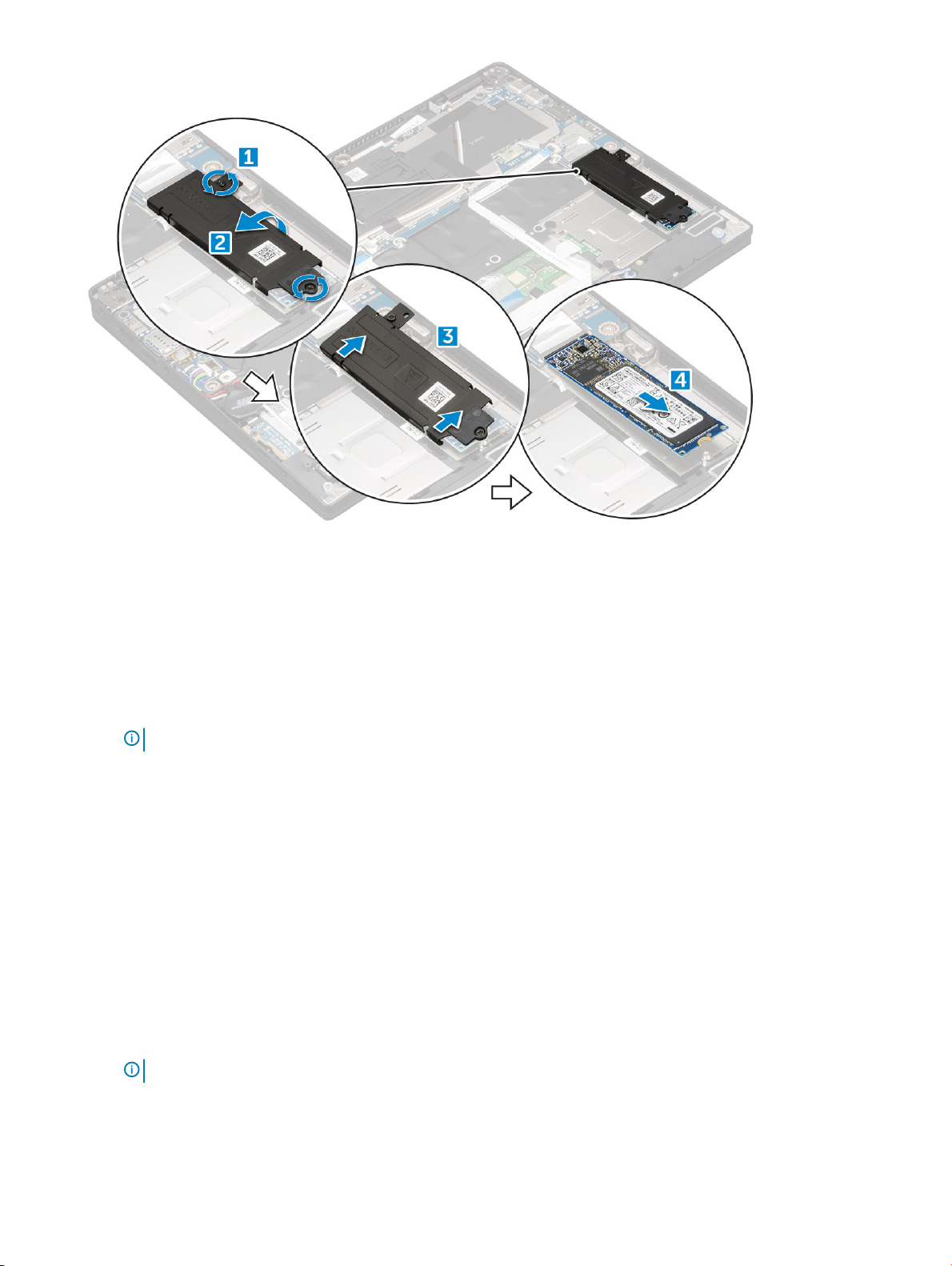
NVMe SSD 설치
1 NVMe SSD 카드를 커넥터에 삽입합니다.
2 SSD 카드를 통해 열 브래킷을 설치합니다.
3 M2.0 x 3.0 나사를 끼워 SSD 열 브래킷을 고정합니다.
4 다음을 설치합니다:
a 배터리
노트: 배터리를 분리하지 않은 경우 시스템 보드에 배터리 케이블을 연결해야 합니다.
b 베이스 덮개
c microSD 카드
5 컴퓨터 내부 작업을 마친 후에의 절차를 따릅니다.
WLAN 카드
WLAN 카드 제거
1 컴퓨터 내부 작업을 시작하기 전에의 절차를 따릅니다.
2 제거:
a microSD 카드
b 베이스 덮개
c 배터리
노트: 배터리는 분리해서는 안 됩니다. 대신 시스템 보드에서 배터리 케이블을 분리하면 됩니다.
3 WLAN 카드를 분리하려면:
a 금속 브래킷을 WLAN 카드에 고정시키는 M2.0 x 3.0 나사를 제거합니다[1].
b 금속 브래킷을 들어 올립니다[2].
14 구성요소 분리 및 설치
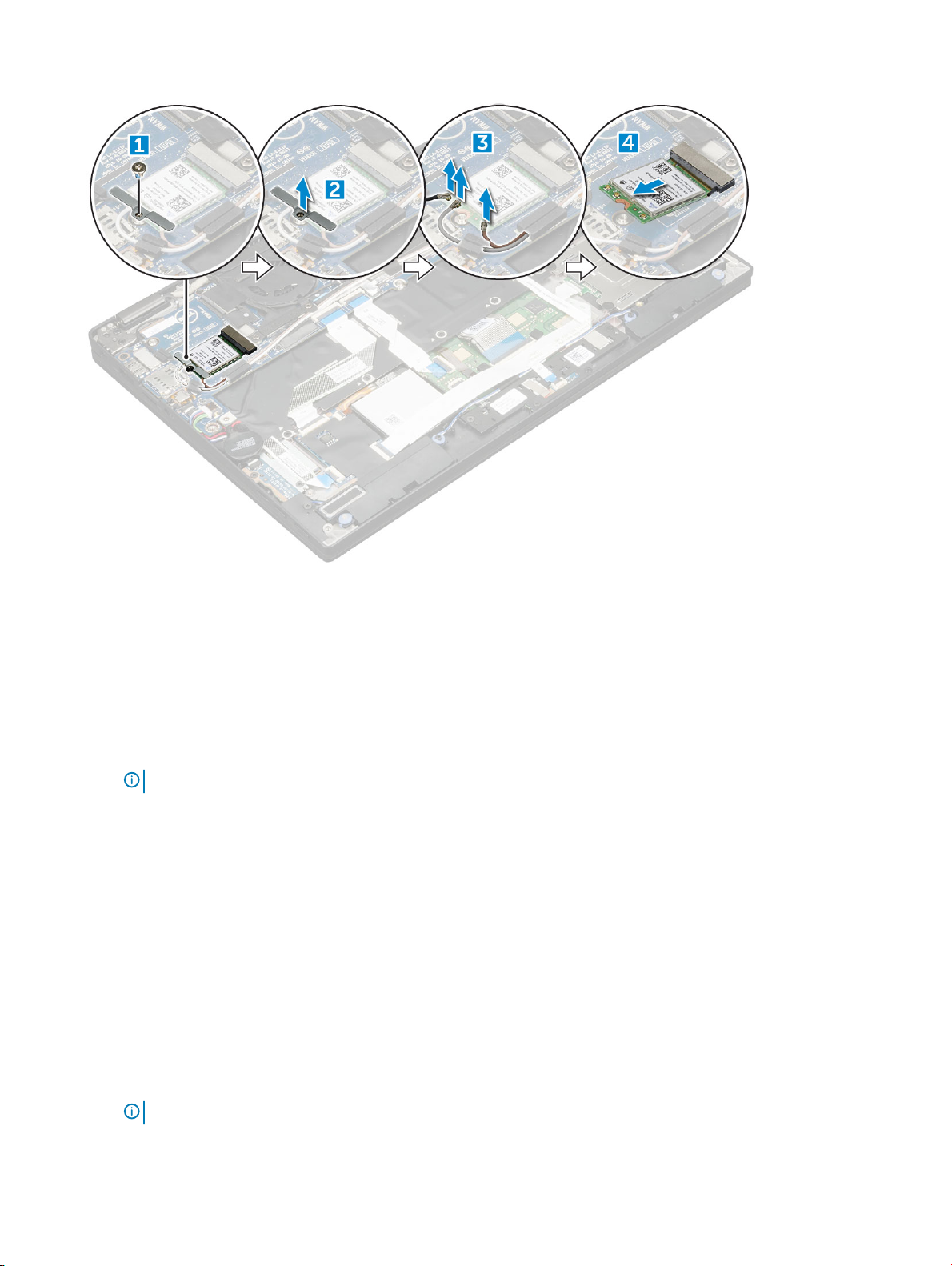
c WLAN 케이블을 WLAN 카드의 커넥터에서 분리합니다[3].
d 컴퓨터에서 WLAN 카드를 제거합니다[4].
WLAN 카드 장착
1 WLAN 카드를 시스템 보드의 커넥터에 끼웁니다.
2 WLAN 케이블을 WLAN 카드의 커넥터에 연결합니다.
3 금속 브래킷을 놓고 M2.0 x 3.0 나사를 끼워 컴퓨터에 WLAN 카드를 고정시킵니다.
4 다음을 설치합니다:
a 배터리
노트: 배터리를 분리하지 않은 경우 시스템 보드에 배터리 케이블을 연결해야 합니다.
b 베이스 덮개
c microSD 카드
5 컴퓨터 내부 작업을 마친 후에의 절차를 따릅니다.
WWAN 카드
WWAN 카드 분리
1 컴퓨터 내부 작업을 시작하기 전에의 절차를 따릅니다.
2 제거:
a microSD 카드
b 베이스 덮개
c 배터리
노트: 배터리는 분리해서는 안 됩니다. 대신 시스템 보드에서 배터리 케이블을 분리하면 됩니다.
3 WWAN 카드를 분리하려면:
구성요소 분리 및 설치 15
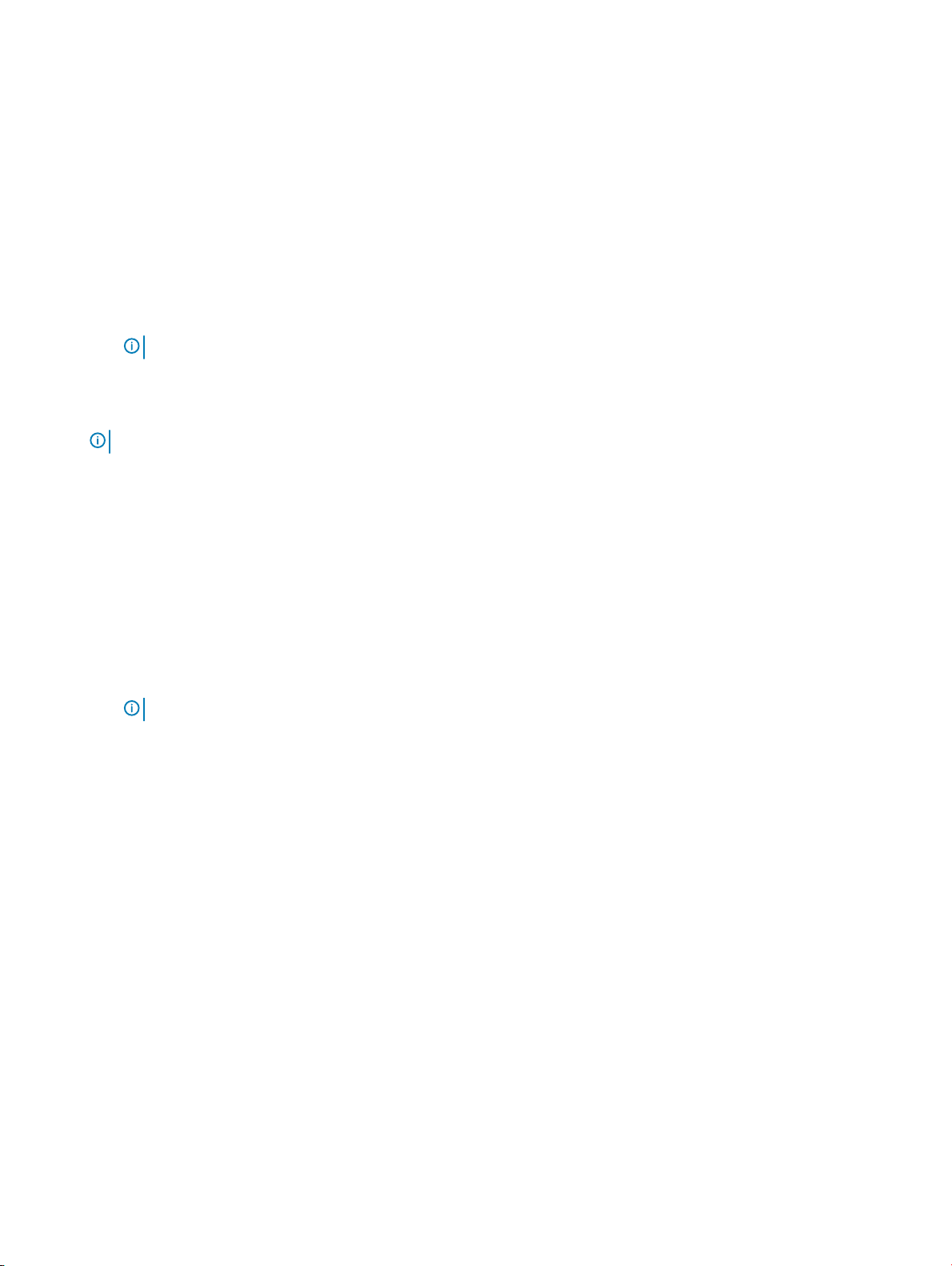
a 금속 브래킷을 WWAN 카드에 고정시키는 M2.0 x 3.0 나사를 제거합니다.
b WWAN 카드를 고정시키는 금속 브래킷을 들어 올립니다.
c WWAN 카드의 커넥터에서 WWAN 케이블을 분리합니다.
d 컴퓨터에서 WWAN 카드를 들어 올립니다.
WWAN 카드 장착
1 WWAN 카드를 시스템 보드의 커넥터에 끼웁니다.
2 WWAN 케이블을 WWAN 카드의 커넥터에 연결합니다.
3 금속 브래킷을 놓고 M2.0 x 3.0 나사를 끼워 컴퓨터에 WLAN 카드를 고정시킵니다.
4 다음을 설치합니다:
a 배터리
노트: 배터리를 분리하지 않은 경우 시스템 보드에 배터리 케이블을 연결해야 합니다.
b 베이스 덮개
c microSD 카드
5 컴퓨터 내부 작업을 마친 후에의 절차를 따릅니다.
노트: WWAN 카드에서는 IMEI 번호도 확인할 수 있습니다.
전원 보드
전원 보드 분리
1 컴퓨터 내부 작업을 시작하기 전에의 절차를 따릅니다.
2 제거:
a microSD 카드
b SIM 카드 트레이
노트: SIM 카드 트레이는 WWAN 카드와 함께 제공되는 컴퓨터에서만 사용할 수 있습니다.
c 베이스 덮개
d 배터리
3 전원 보드를 분리하려면 다음을 수행합니다.
a 컴퓨터에 부착된 코인 셀 배터리를 분리합니다[1].
b 시스템 보드에서 전원 케이블을 분리합니다[2].
c M2.0x3.0 나사를 분리하여 전원 보드를 빼냅니다[3].
d 컴퓨터에서 전원 보드를 들어 올립니다[4].
16 구성요소 분리 및 설치
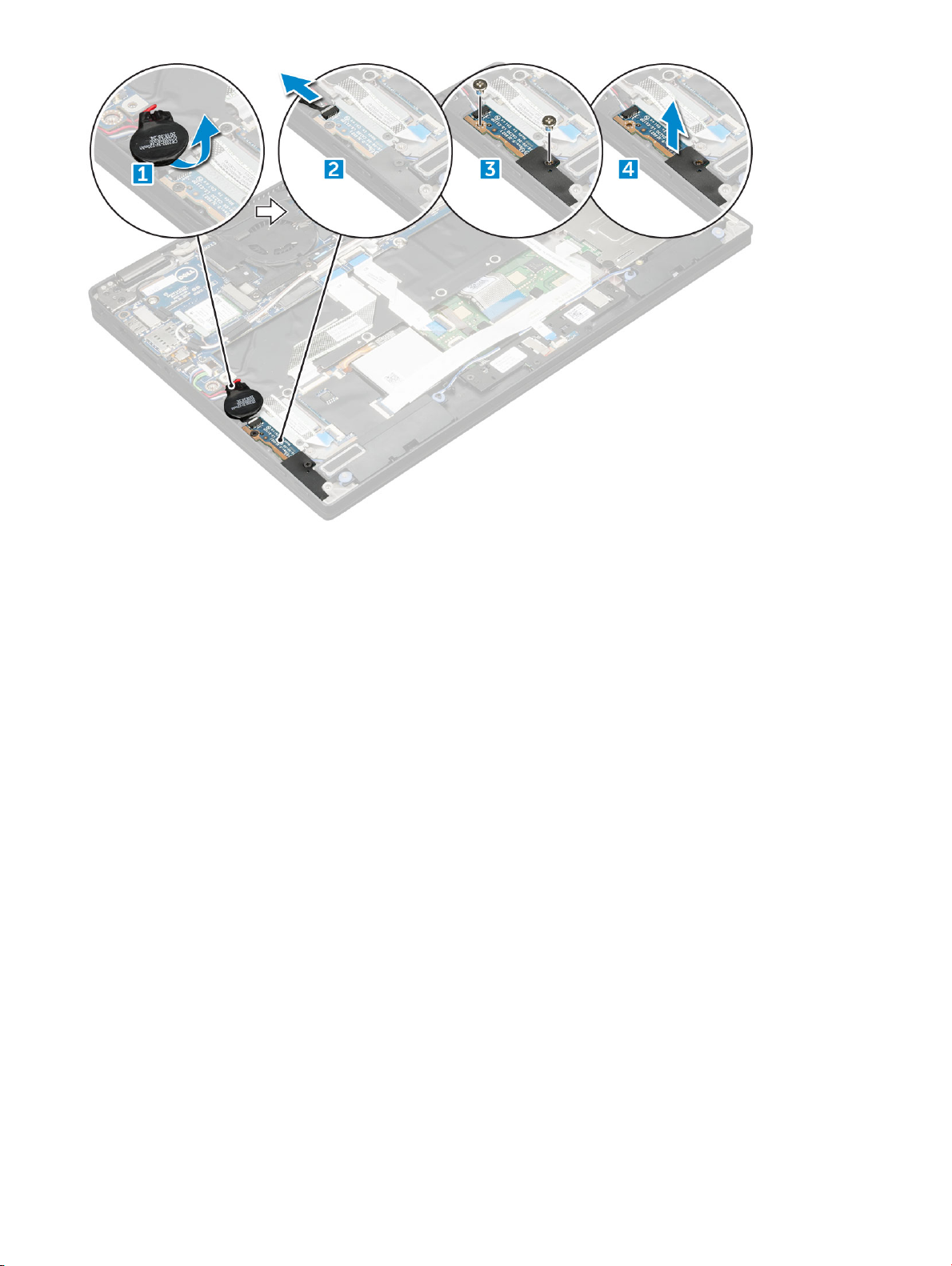
전원 버튼 설치
1 전원 보드를 슬롯에 삽입합니다.
2 M2.0x3.0 나사를 끼워 전원 보드를 컴퓨터에 고정시킵니다.
3 시스템 보드의 커넥터에 전원 보드 케이블을 연결합니다.
4 코인 셀 배터리를 컴퓨터의 슬롯에 부착합니다.
5 다음을 설치합니다:
a 배터리
b 베이스 덮개
c microSD 카드
6 컴퓨터 내부 작업을 마친 후에의 절차를 따릅니다.
스피커
스피커 모듈 분리
1 컴퓨터 내부 작업을 시작하기 전에의 절차를 따릅니다.
2 제거:
a microSD 카드
b 베이스 덮개
c 배터리
d 전원 보드
3 케이블을 분리하려면:
a 케이블을 분리하고 스마트 카드 케이블을 다시 접습니다[1].
b LED 보드 케이블을 분리하여 다시 접습니다[2].
구성요소 분리 및 설치 17
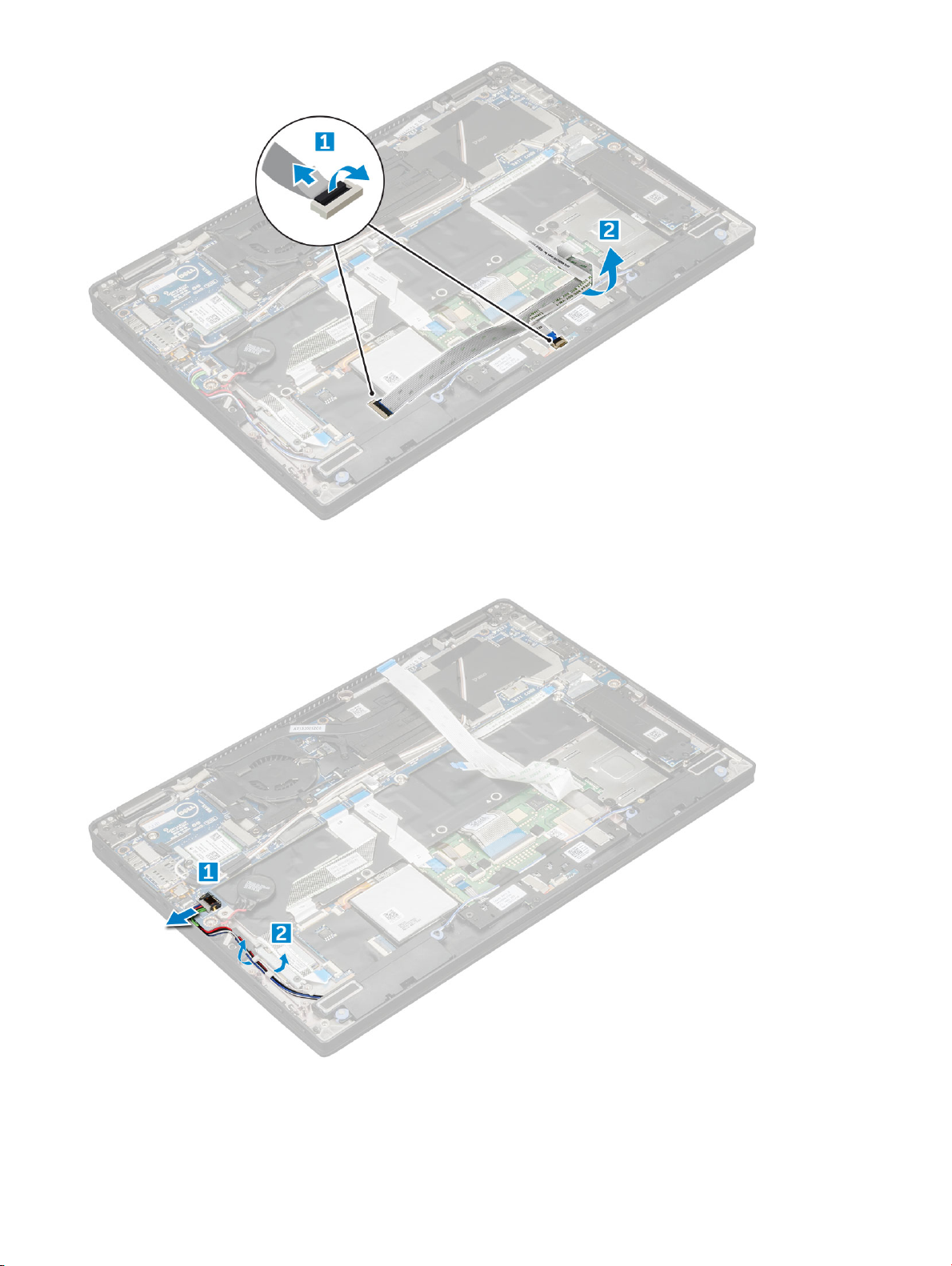
4 스피커 모듈을 분리하려면:
a 시스템 보드의 커넥터에서 스피커 케이블을 분리합니다[1].
b 케이블을 고정하는 테이프를 제거하여 스피커 케이블을 라우팅 해제합니다[2].
5 스피커 모듈을 제거하려면:
a 손목 받침대 근처 라우팅 클립을 통해 스피커 케이블을 분리합니다[1].
b 컴퓨터에서 스피커 모듈을 들어 올립니다.
18 구성요소 분리 및 설치

노트: 플라스틱 스크라이브를 사용하여 컴퓨터에서 스피커 모듈을 들어 올릴 수 있습니다.
스피커 모듈 설치
1 스피커 모듈을 컴퓨터의 슬롯에 끼웁니다.
2 라우팅 채널을 통해 스피커 케이블을 라우팅하고 테이프로 고정합니다.
3 스피커 케이블을 시스템 보드의 커넥터에 연결합니다.
4 LED 케이블을 손목 받침대에 있는 커넥터에 연결합니다.
5 다음을 설치합니다:
a 전원 보드
b 배터리
c 베이스 덮개
d Micro SD
6 컴퓨터 내부 작업을 마친 후에의 절차를 따릅니다.
지문인식 보드
지문 판독기 보드 분리
1 컴퓨터 내부 작업을 시작하기 전에의 절차를 따릅니다.
2 제거:
a Micro SD
b 베이스 덮개
c 배터리
3 지문 판독기 보드를 분리하려면 다음을 수행합니다.
a 스피커 케이블에 부착된 코인 셀 배터리를 들어 올립니다[1].
구성요소 분리 및 설치 19

b 지문 판독기 보드 및 USH 보드에서 지문 판독기 케이블을 분리합니다[2].
c 지문 판독기 브래킷을 고정시키는 M2 x 3 나사를 분리합니다[3].
d 지문 판독기 보드에서 지문 판독기 브래킷을 들어 올립니다[3].
e 컴퓨터의 슬롯에서 지문 판독기 보드를 들어 올립니다.
노트: 지문 판독기 보드가 부착된 경우 지문 판독기 보드를 들어 올리려면 플라스틱 스크라이브가 필요할 수 있습니다.
지문 판독기 보드 장착
1 지문 판독기 보드를 슬롯에 장착합니다.
2 지문 판독기 브래킷을 보드에 놓습니다.
3 M2 나사 3개를 끼워 보드에 브래킷을 고정시킵니다.
4 지문 판독기 케이블을 지문 판독기 보드 및 USH 보드에 연결합니다.
5 스피커 케이블에 코인 셀 배터리 부착.
6 다음을 설치합니다:
a 배터리
b 베이스 덮개
c Micro SD
7 컴퓨터 내부 작업을 마친 후에의 절차를 따릅니다.
LED 보드
LED 보드 분리
1 컴퓨터 내부 작업을 시작하기 전에의 절차를 따릅니다.
2 제거:
20 구성요소 분리 및 설치
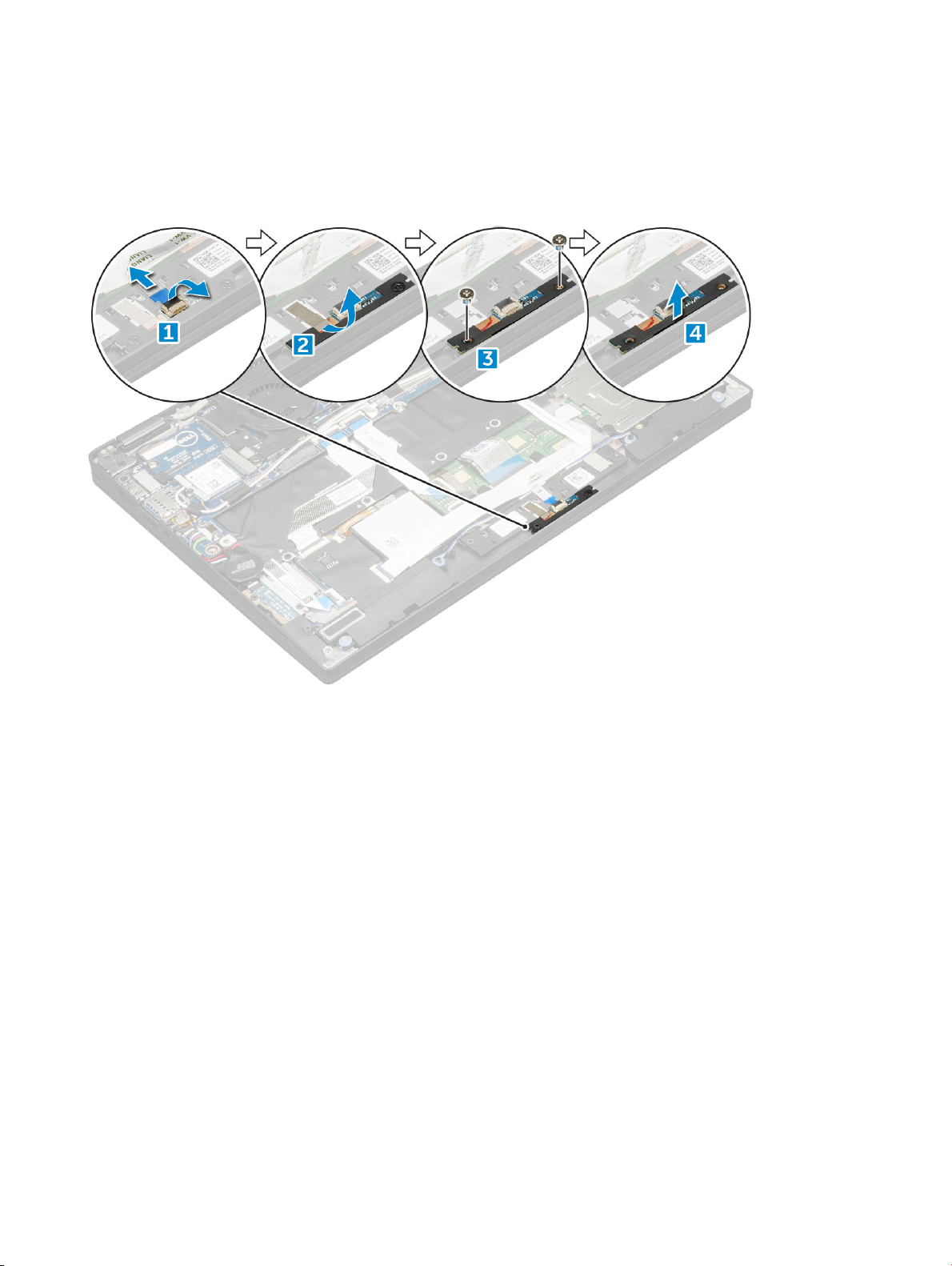
a Micro SD
b 베이스 덮개
c 배터리
3 LED 보드를 분리하려면:
a LED 보드 커넥터에서 LED 보드 케이블을 분리합니다[1].
b LED 보드를 터치패드 패널에 고정시키는 테이프를 떼어 냅니다[2].
c LED 보드를 고정시키는 M2 나사 3개를 제거합니다.[3]
d LED 보드를 컴퓨터에서 들어 올립니다[4].
LED 보드 설치
1 슬롯에 LED 보드를 설치합니다.
2 M2 나사 3개를 끼워 LED 보드를 고정시킵니다.
3 테이프를 붙여 LED 보드를 고정시킵니다.
4 LED 보드 케이블을 LED 보드에 연결합니다.
5 다음을 설치합니다:
a 배터리
b 베이스 덮개
c SD 카드
6 컴퓨터 내부 작업을 마친 후에의 절차를 따릅니다.
스마트 카드 케이지
구성요소 분리 및 설치 21
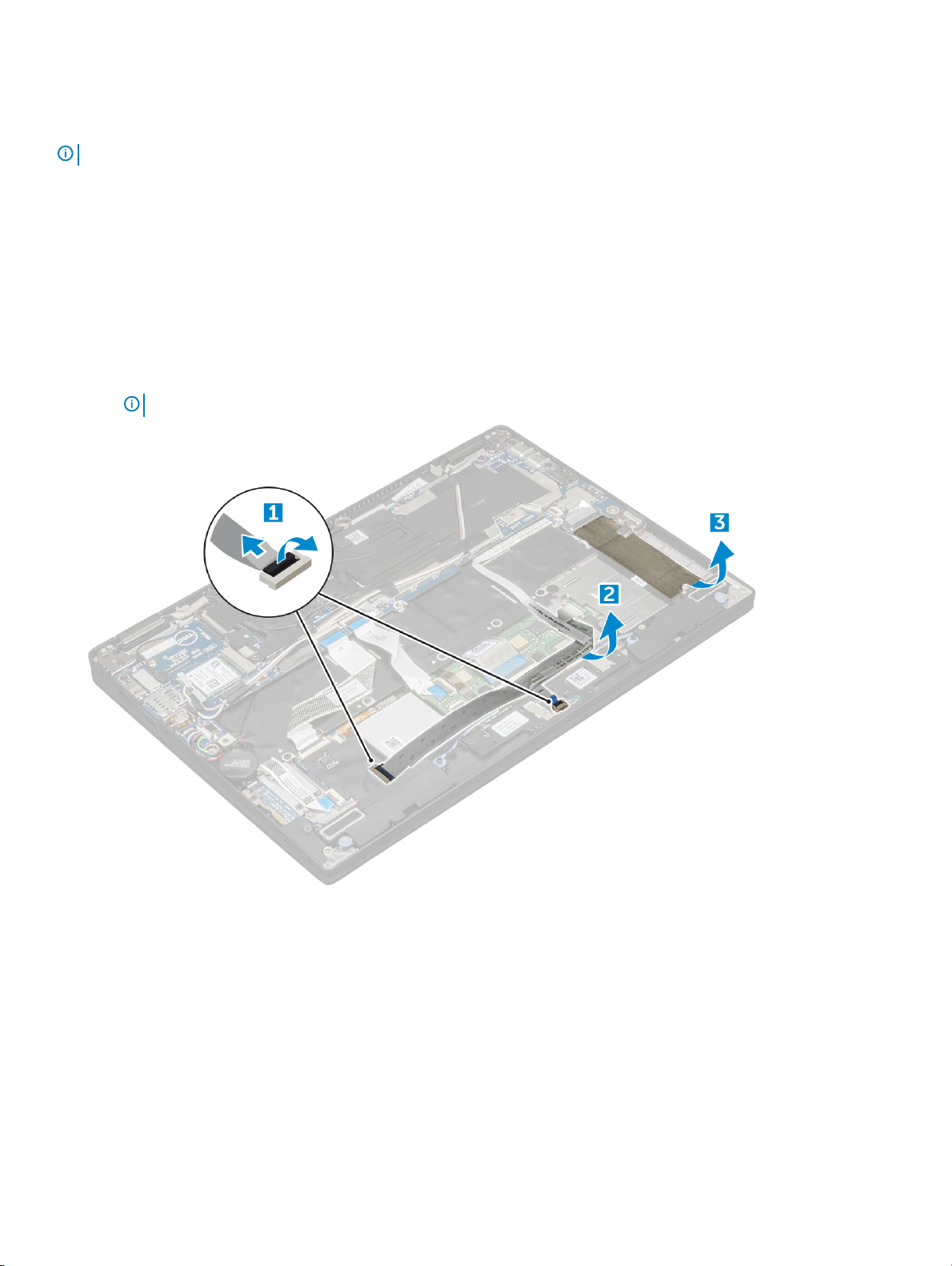
스마트 카드 케이지 분리
노트: 항상 스마트 카드 판독기에서 스마트 카드를 분리합니다.
1 컴퓨터 내부 작업을 시작하기 전에의 절차를 따릅니다.
2 제거:
a Micro SD
b 베이스 덮개
c 배터리
d SSD 카드
3 케이블을 분리하려면:
a 스마트 카드 케이블을 분리하고[1] 스마트 카드 케이지에서 접어서 분리합니다.
b LED 보드 케이블을 분리하고[2] 스마트 카드 케이지에서 접어서 분리합니다.
c SSD 슬롯에서 SSD 열 패드를 떼어 냅니다[3].
노트: SSD 열 패드를 떼어내려면 힘을 주어야 할 수 있습니다.
4 스마트 카드 케이지를 분리하려면:
a 스마트 카드 케이지를 컴퓨터에 고정시키는 M2.0 x 1.7 나사를 분리합니다[1].
b 컴퓨터에서 스마트 카드 케이지를 들어 올립니다[2].
22 구성요소 분리 및 설치
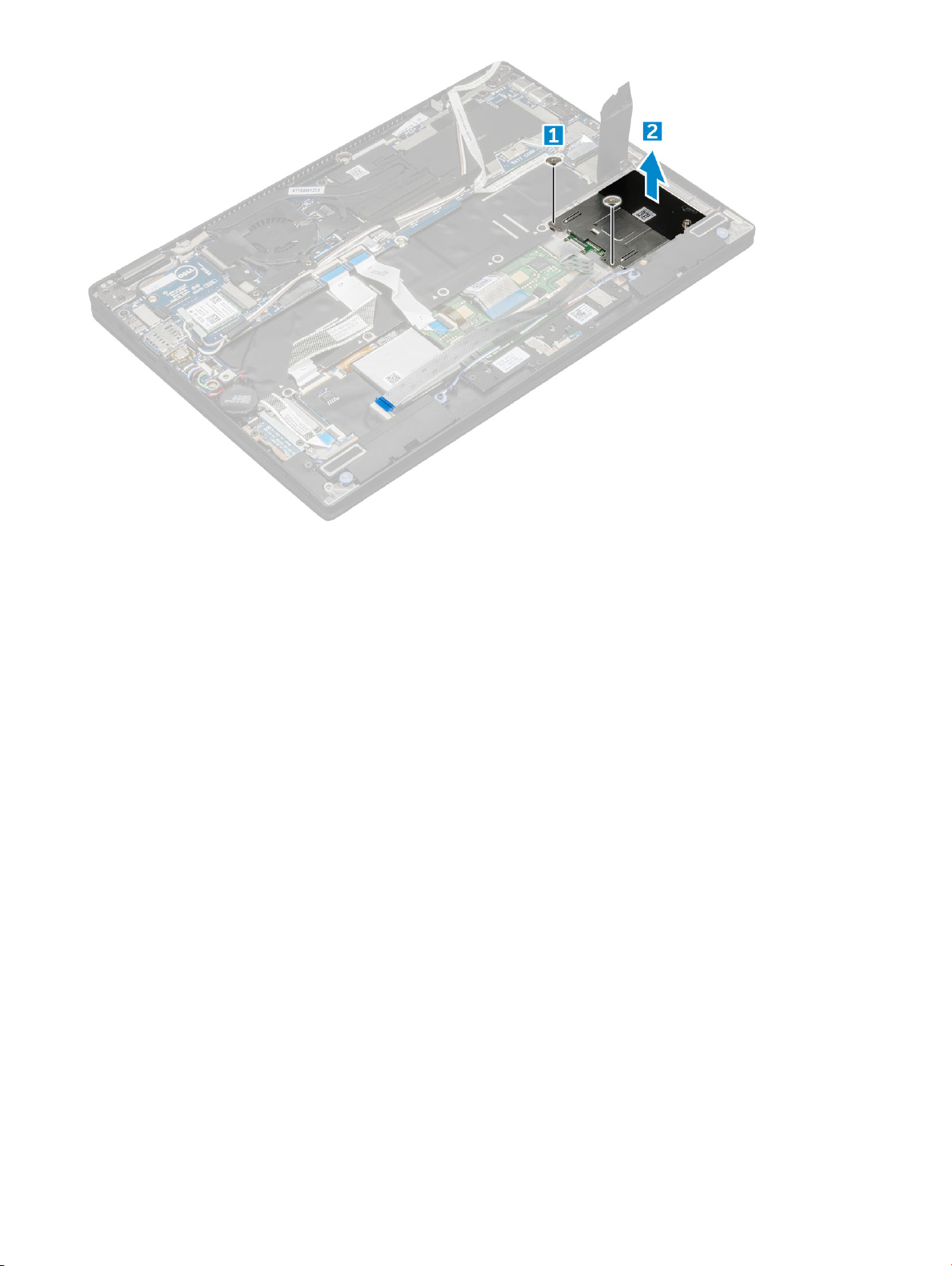
스마트 카드 케이지 설치
1 스마트 카드 케이지를 슬롯에 밀어 넣어 컴퓨터의 나사 홀더에 맞춥니다.
2 M2.0 x 1.7 나사를 끼워 스마트 카드 케이지를 컴퓨터에 고정시킵니다.
3 SSD 슬롯에 열 패드를 부착합니다.
4 LED 보드 케이블을 부착한 후 이를 컴퓨터의 LED 보드에 연결합니다.
5 스마트 카드 케이블을 부착한 후 이를 컴퓨터의 USH 보드에 연결합니다.
6 다음을 설치합니다:
a SSD 카드
b 배터리
c 베이스 덮개
d Micro SD
7 컴퓨터 내부 작업을 마친 후에의 절차를 따릅니다.
방열판
방열판 조립품 분리
1 컴퓨터 내부 작업을 시작하기 전에의 절차를 따릅니다.
2 다음을 제거합니다:
a Micro SD
b 베이스 덮개
c 배터리
3 방열판 조립품을 분리하려면:
a 시스템 보드에서 팬 케이블을 분리합니다[1].
구성요소 분리 및 설치 23
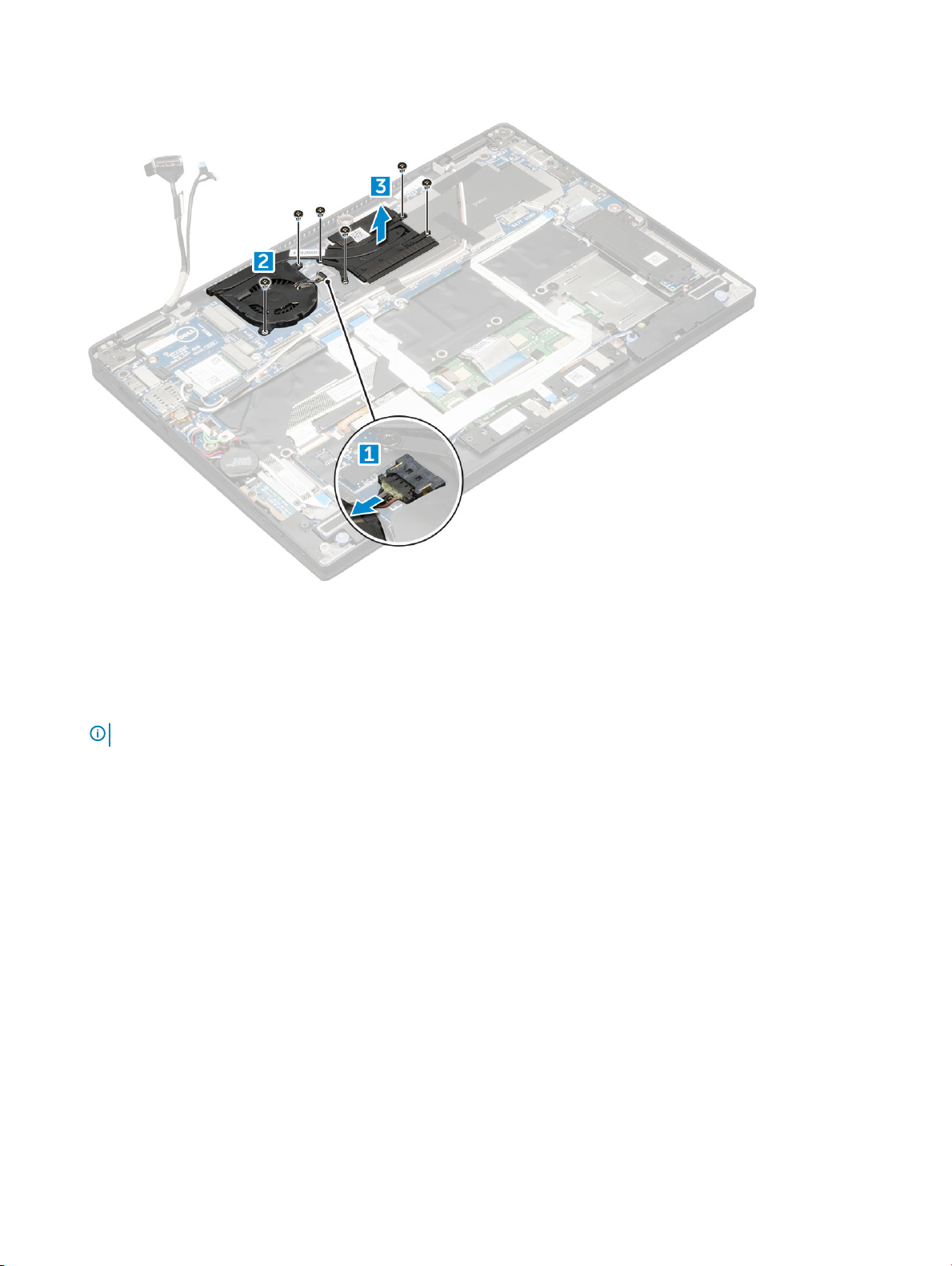
b 시스템 보드에 팬을 고정시키는 M2.0 x 3.0 나사를 제거합니다.
c 시스템 보드에 방열판을 고정시키는 M2.0 x 3.0 나사를 제거합니다[2].
d 시스템 보드에서 방열판 조립품을 들어 올립니다.
방열판 조립품 설치
1 방열판 조립품을 시스템 보드의 나사 홀더에 맞춥니다.
2 M2.0 x 3.0 나사를 끼워 방열판을 시스템 보드에 고정시킵니다.
노트: 방열판에 표시된 설명선 번호[1, 2, 3, 4] 순서대로 시스템 보드에 있는 나사를 조입니다.
3 M2.0 x 3.0 나사를 끼워 시스템 보드에 팬을 고정시킵니다.
4 시스템 보드의 커넥터에 팬 케이블을 연결합니다.
5 다음을 설치합니다:
a 배터리
b 베이스 덮개
6 컴퓨터 내부 작업을 마친 후에의 절차를 따릅니다.
디스플레이 어셈블리
디스플레이 조립품 분리
1 컴퓨터 내부 작업을 시작하기 전에의 절차를 따릅니다.
2 다음을 제거합니다:
a Micro SD
b 베이스 덮개
c 배터리
24 구성요소 분리 및 설치
